
Как удалить демонстрационные данные
Есть несколько способов удаления демонстрационных данных.
• Установка еще одной системы без загрузки демонстрационных данных. Для этого требуется создать еще одну папку в корневой папке сайта и установить еще одну версию Joomla там. В результате у вас будет две системы, на одной из которых можно тренироваться.
• Удаление демонстрационных данных через раздел администрирования.
• Снятие демонстрационных материалов с публикации. Пожалуйста, просмотрите прилагаемое к статье видео, в котором я покажу, как это делается.
Если вы решили воспользоваться вторым или третьим способом, вам придется получить доступ к разделу администрирования [http://ваш_сайт/administrator]. Демонстрационные материалы
и пункты меню удаляются или снимаются с публикации там.
Менеджер меню
Перейдите на страницу менеджера меню [текстовое меню административного раздела → пункт«Меню»] и откройте «Верхнее меню» [Top Menu]. Отметьте галочками пункты, которые хотите скрыть, и кликните по пиктограмме «Скрыть». После этого вы увидите красные значки
в колонке «Публикация» рядом с каждым скрытым пунктом (рис. 9). Если вы откроете или обновите главную страницу своего сайта, то увидите, что верхнего меню на ней больше нет. Повторите процедуру в отношении главного меню и меню «О Joomla». Убедитесь, что оставляете опубликованным только пункт «Главная». Этот пункт нельзя удалять, потому что вам необходима главная страница. В нижней части страницы [страницы редактирования меню в разделе администрирования] есть выпадающий список, при помощи которого можно определить количество пунктов перечня, выводимых на одной странице (рис. 10).
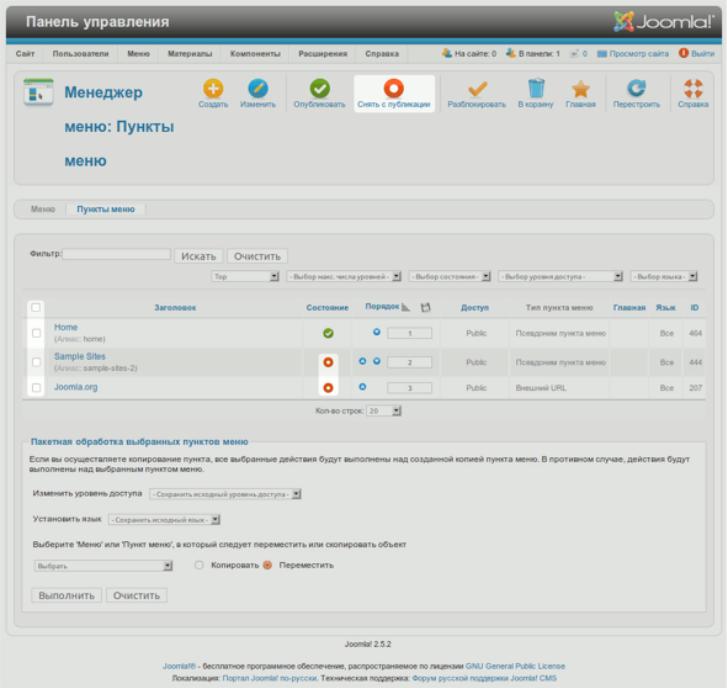
Рис. 9. Менеджер меню.
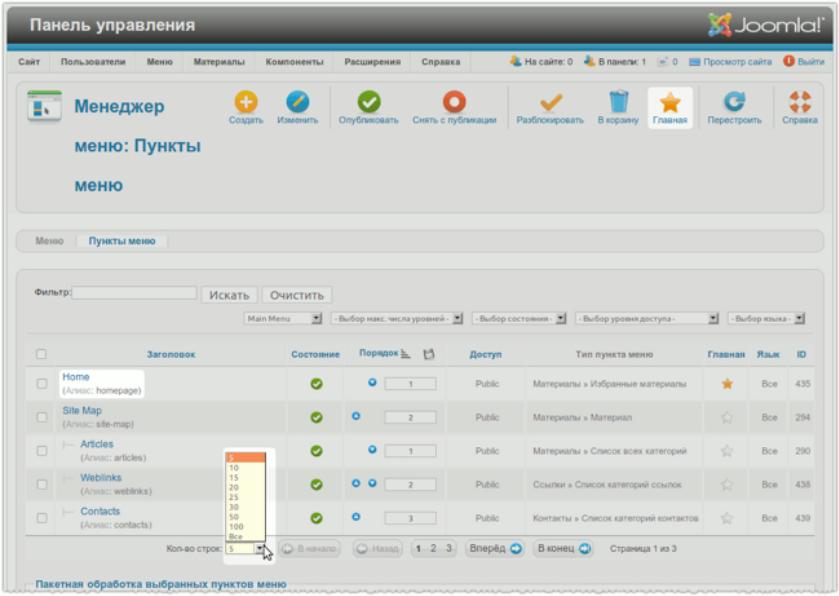
Рис. 10. Элементы управления менеджера меню.
Статьи
Подобным же образом происходит удаление/снятие с публикации «демонстрационных» статей [текстовое меню административного раздела →пункт «Статьи»] на страницах менеджера статей в разделе администрирования.
Кэш
Для того, чтобы наверняка удалить со стороны посетителей всю снятую с публикации
информацию, нужно очистить кэш: текстовое меню административного раздела пункт «Сайт» подпункт «Обслуживание» подпункт «Очистить весь кэш».
Пустой сайт
Теперь сайт — пуст (рис. 11).

Рис. 11. Сайт без демонстрационной информации.
АДМИНИСТРАТИВНЫЙ РАЗДЕЛ
Это раздел сайта [иначе говоря: back-end, панель управления, админпанель], к которому имеют доступ только пользователи с администраторскими полномочиями, административным мы называем его еще и поэтому. И, хотя, есть возможность открыть к нему доступ зарегистрированным пользователям, в большинстве случаев, находится там ограниченный круг
сотрудников, решающих связанные с сайтом задачи. [В случае с Joomla!] раздел расположен по адресу http://ваш_сайт/administrator. Если сайт установлен в корневой папке сервера на локальном компьютере, то адрес будет следующим: http://localhost/administrator. Переходу в административный раздел предшествует аутентификация и, по желанию, выбор языка (рис. 1).

Рис. 1. Страница входа в систему.
Успешно пройдя аутентификацию, вы попадете в административный раздел, структура которого — доступные страницы и набор элементов управления — будет зависеть от ваших полномочий (рис. 2).
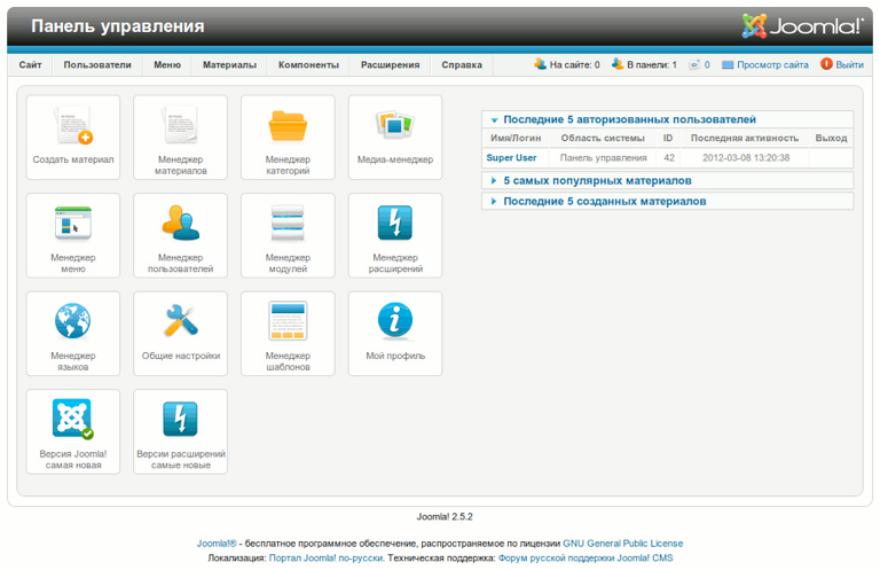
Рис. 2. Главная страница административного раздела.
Доступ к той или иной административной функции вы можете получить либо при помощи
горизонтального меню и вкладок, либо с главной страницы раздела администрирования,
кликнув по одной из пиктограмм.
Файлы
В состав Joomla входят сотни файлов: изображений, файлов с PHP-сценариями, каскадных
таблиц стилей, файлов со сценариями на JavaScript и пр. Возможно, вы уже заметили это,
распаковывая архив и перенося его содержимое в корневую папку будущего сайта. По сути, вы уже установили два экземпляра CMS: один — для посетителей и зарегистрированных пользователей, другой — для администраторов. Версия для администраторов находится в папке «administrator» (рис. 3).
К этой папке обращается браузер, когда вы переходите по адресу http://ваш_сайт/administrator.
Внутри папки находятся другие папки: «cache», «components», «language», «modules», «templates» и т. д. Файлы для административного раздела находятся в них.
Папки с похожими названиями вы обнаружите и уровнем выше, в корневой папке сайта. В этих папках находятся файлы для стороны посетителей. Это не два экземпляра Joomla. Части системы, предназначенные для администраторов и прочих пользователей, отделены друг от друга.
Например, все файлы, загружаемые при помощи менеджера медиа-файлов, будут храниться в папке «media».
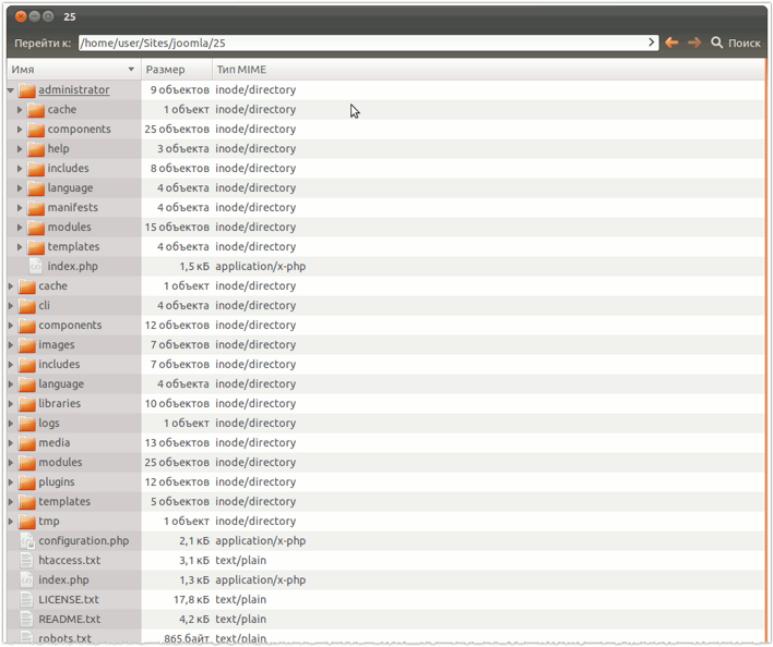
Рис. 3. Файлы и папки Joomla.
